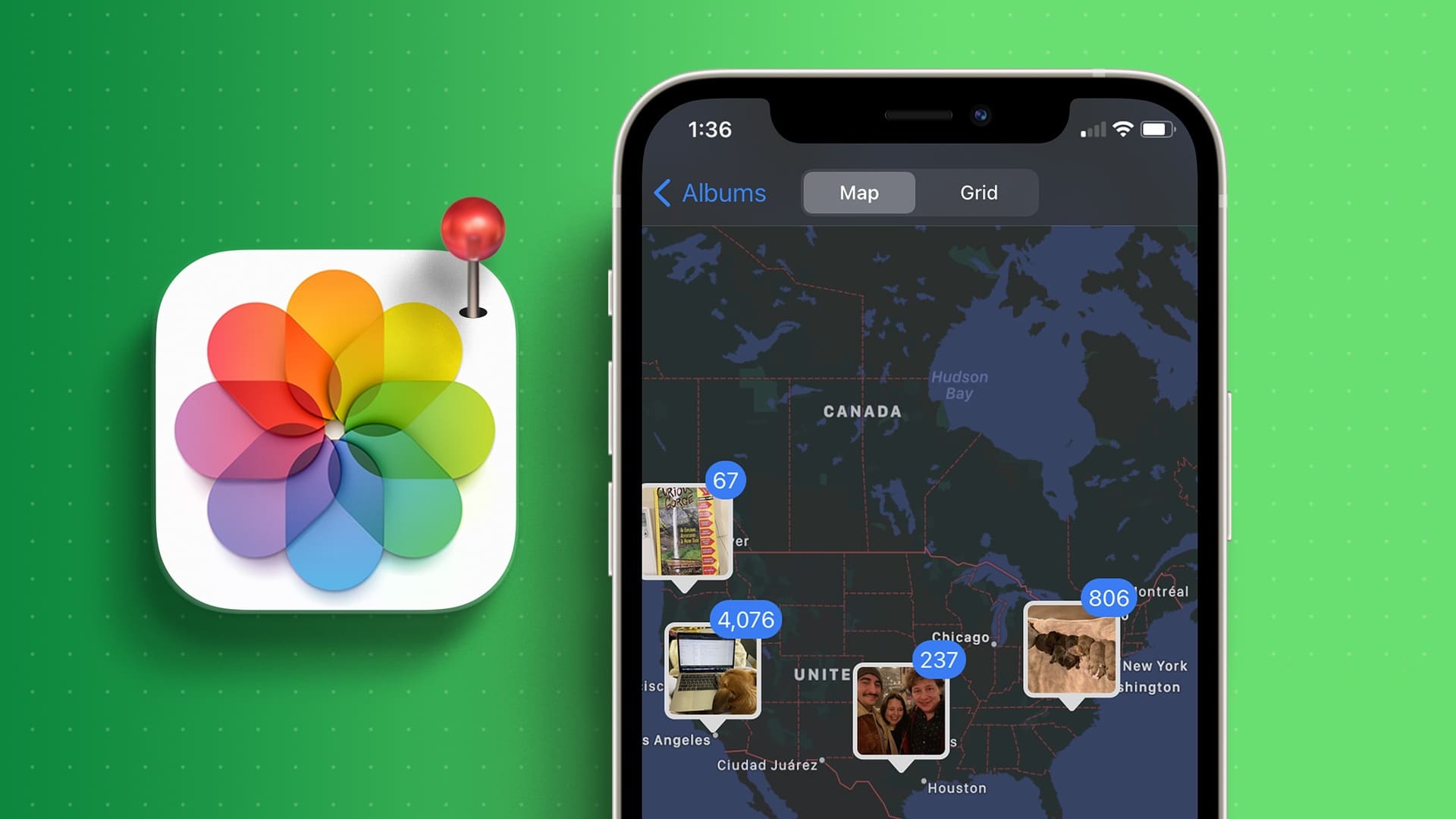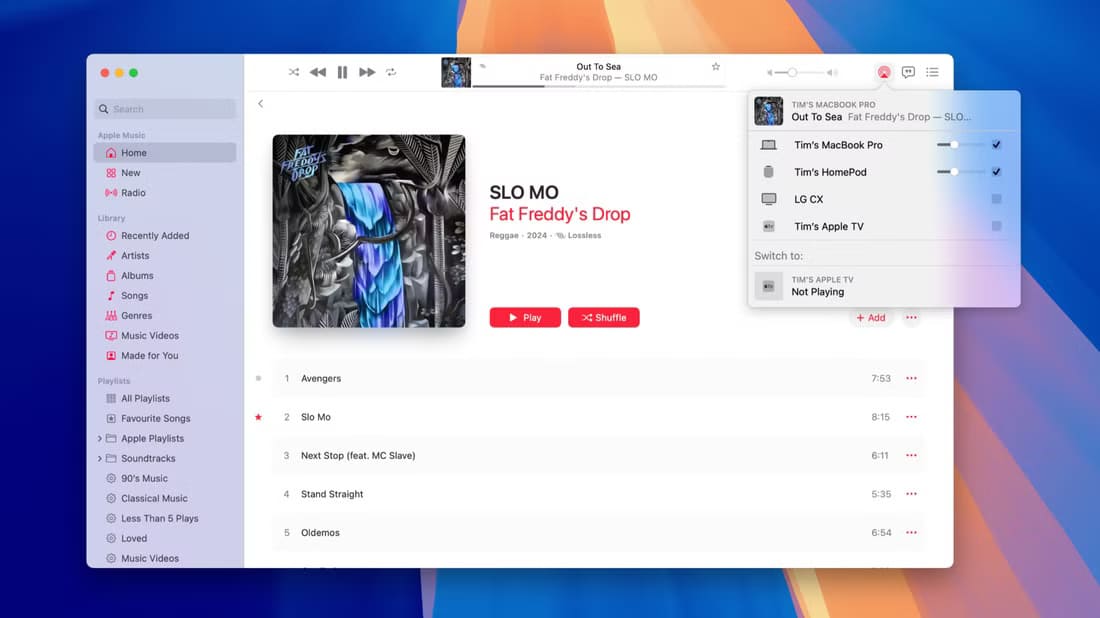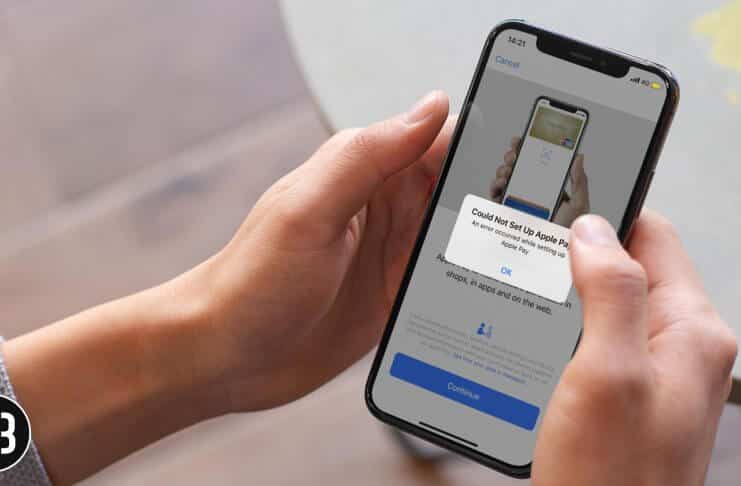El brillo automático es una característica esencial disponible en la mayoría de los teléfonos inteligentes. Lo libera de la preocupación de ajustar manualmente el brillo de su teléfono en diferentes condiciones de iluminación. Los iPhone también han tenido esta característica por un tiempo, pero es confuso cuando Una característica básica como esta deja de funcionar. Este problema puede tener varias causas, que van desde configuraciones mal configuradas hasta un protector de pantalla mal instalado. Pero estas razones no deberían obligarlo a ajustar manualmente el brillo. Hemos recopilado algunos consejos efectivos para la solución de problemas que lo ayudarán a corregir el brillo automático que no funciona en el iPhone. Sin más preámbulos, vamos a echarles un vistazo.

1. Retire el protector de pantalla
Su iPhone utiliza el sensor de luz ambiental incorporado para detectar las condiciones de iluminación actuales y ajustar el brillo en consecuencia. Este protector de pantalla puede bloquear el sensor y evitar que su iPhone ajuste el brillo. Por lo tanto, debe quitar cualquier protector de pantalla para ver si ayuda.
Del mismo modo, si está utilizando una funda protectora que cubre los sensores en la parte superior, considere quitarla también.
2. Limpia tu iPhone
Una vez que haya quitado el protector de pantalla y la funda, el próximo paso debería ser limpiar el iPhone con un paño suave y seco. El sensor de luz ambiental incorporado se encuentra en la parte superior de la muesca. Limpiarlo debería ayudar a eliminar el sudor o el aceite que pueda estar cubriendo el sensor.
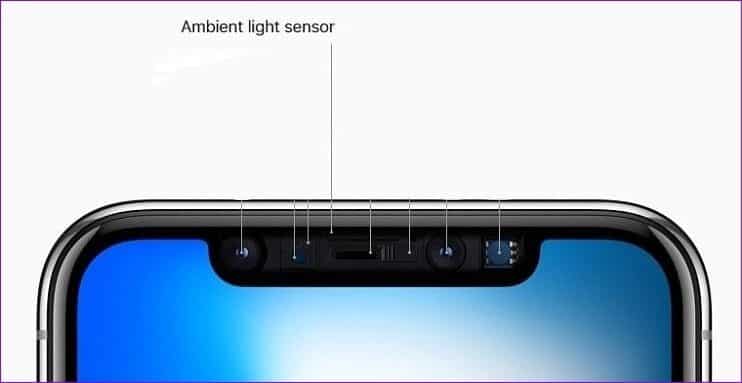
¿Sin suerte? Todavía tenemos muchas soluciones para probar.
3. Alternar brillo automático
A continuación, es hora de actualizar la configuración de brillo automático en el iPhone. Es posible que ya lo hayas hecho, pero vale la pena intentarlo.
Paso 1: Abierto Aplicación de configuración على iPhone E ir a Accesibilidad.
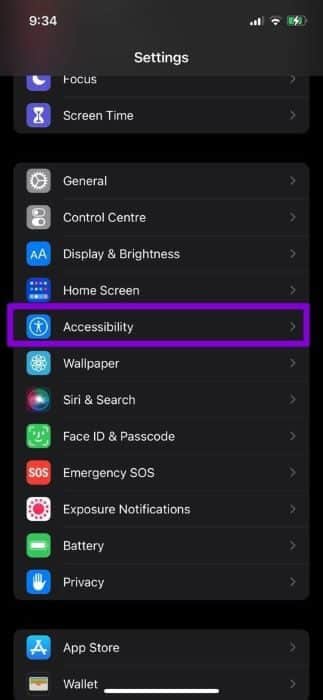
Paso 2: dentro de Visión , Localizar Ancho y tamaño del texto. Desplácese hacia abajo para final de pagina y apagar la clave junto a Brillo automático.
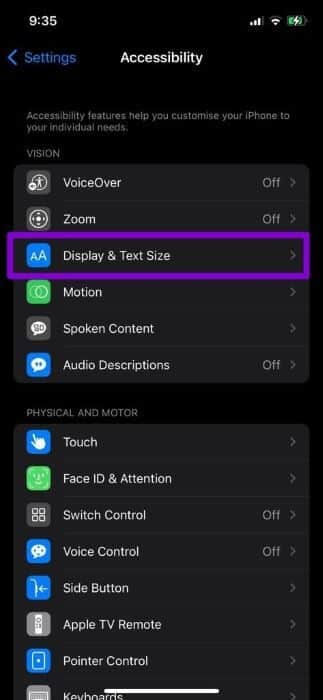
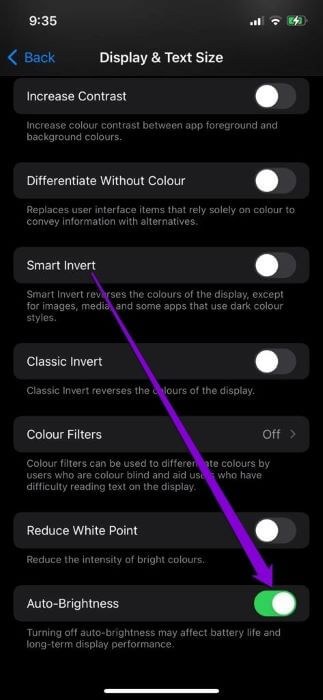
Reinicia tu iPhone tu entonces corre Brillo automático Siguiendo los pasos anteriores.
4. Deshabilitar el modo de poca luz
Si está utilizando la función Zoom de pantalla en su iPhone para mejorar la legibilidad, puede interferir con la función de brillo automático. Específicamente, si habilitas accidentalmente el modo de poca luz, mantendrá el brillo de tu iPhone bajo todo el tiempo. Aquí se explica cómo cambiar eso.
Paso 1: Abierto Menú de configuración en tu iPhone. Ir Accesibilidad y haga clic en Zoom.
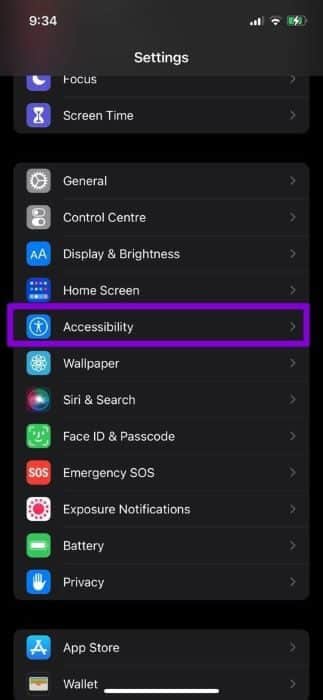
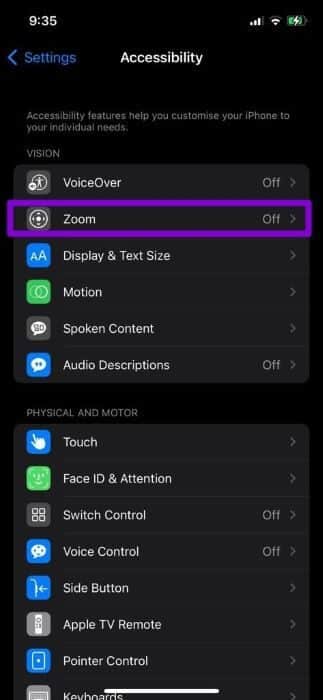
Paso 2: Haga clic en Filtro de zoom Asegúrese de que no esté configurado para Luz baja.
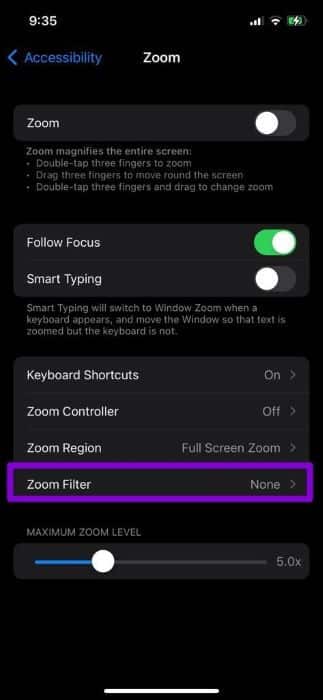
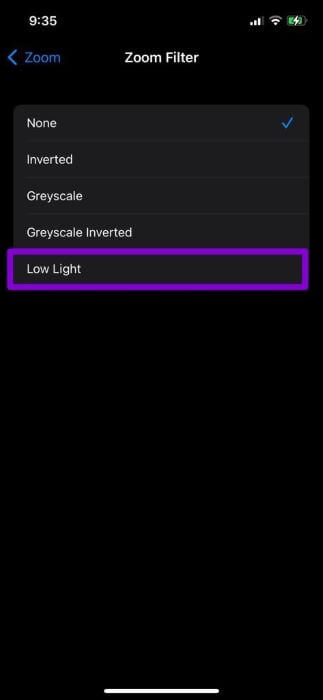
Verifique si la función de brillo automático está funcionando.
5. Desactiva el turno de noche
Al igual que Screen Zoom, también se sabe que Night Shift interfiere con la función de brillo automático en ocasiones. Si está utilizando esta función para reducir la luz azul que proviene de su iPhone, considere desactivarla siguiendo los pasos a continuación.
Paso 1: encender Aplicación de configuración E ir a Pantalla y brillo.
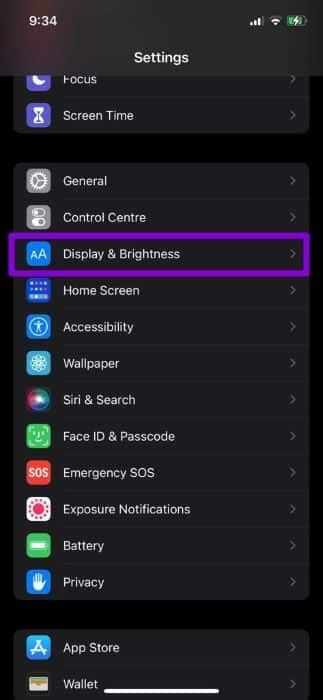
Paso 2: Abierto Configuración del turno de noche. Luego apague el interruptor junto a Habilitar manualmente Hasta mañana está previsto.
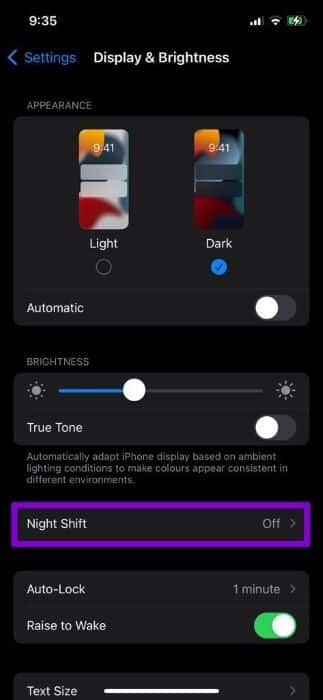
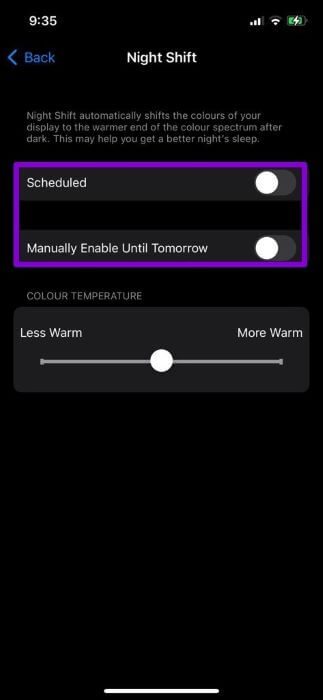
6. Actualizar IOS
si no lo hacesactualización de iOS Hace un tiempo, ahora sería un buen momento. Si se retrasa en la actualización de la versión de iOS de su iPhone, es probable que haya una falla al trabajar con el brillo automático. Compruebe si hay actualizaciones de iOS pendientes e instálelas.
Para buscar actualizaciones de software en el iPhone, abra una aplicación Configuración de. Ir عام y seleccione actualizar software de la lista.
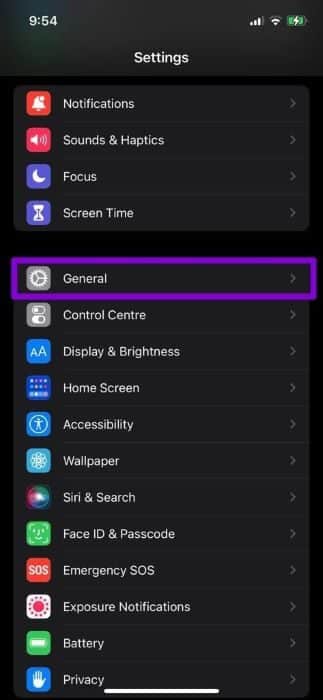
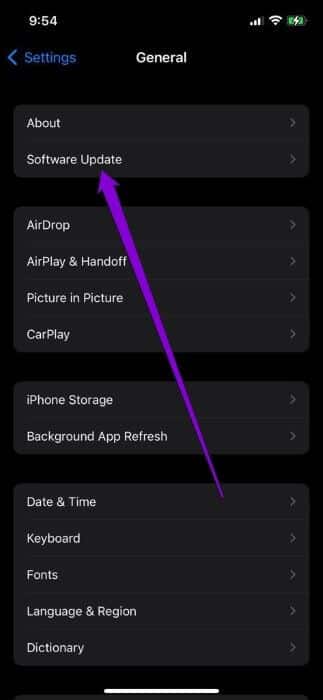
Descargue e instale las actualizaciones pendientes y verifique si su iPhone puede ajustar el brillo automáticamente.
7. Salir de IOS BETA
No es solo usar una versión anterior lo que puede causar problemas. El uso de las versiones Beta de iOS, destinadas a los primeros usuarios, puede generar tales problemas. Muchos usuarios de iPhone que usaban iOS 15.2 Beta se han quejado El brillo automático no funciona. Afortunadamente, el problema se resolvió una vez que cambiamos a una versión estable.
Debería considerar cambiar a una versión estable para corregir la función de brillo automático en el iPhone.
automatico y comodo
No existe una única configuración correcta en lo que respecta al brillo de la pantalla. A medida que se mueve entre diferentes condiciones de iluminación, se espera que el brillo de la pantalla se ajuste automáticamente para una experiencia de visualización cómoda.